本文章以機器翻譯產生。
消息收件箱(測試版)
消息收件箱 是Leads Inbox內的一個部分,您可以在其中集成消息應用程序,例如Facebook Messenger或Twilio的WhatsApp,以便直接與Pipedrive的客戶和潛在客戶進行溝通。
收件匣
要找到信息收件箱,請點擊左側主導覽條上的潛在客戶圖標,然後集成 > 信息。
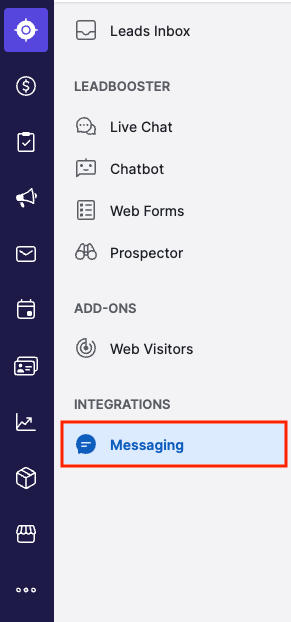
如果您需要調整信息收件箱設置,請前往工具和應用程序 > 集成 > 信息。
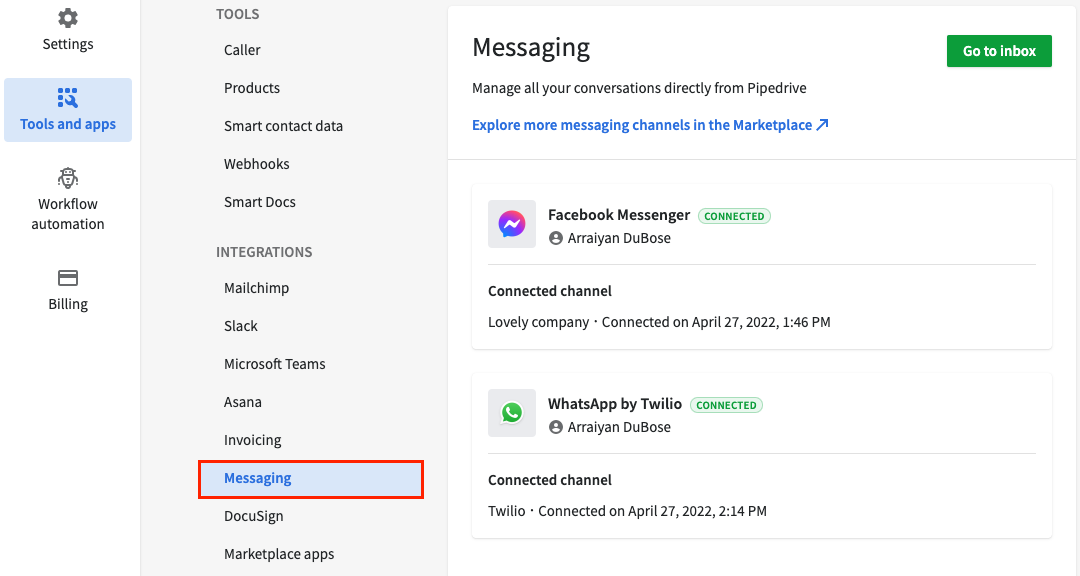
通知
銷售中最重要的部分之一是要知道與客戶對話的進展情況。
您可以在以下情況下收到通知:
- 指派給您的對話中接收到新消息
- 指派給其他用戶的對話中接收到新消息
- 未指派對話中接收到新消息
- 有人將新對話指派給您
要保持更新,請前往您的消息收件箱,並點擊對話收件箱頂部的鈴鐺圖標。

系統會彈出一個窗口,您可以在裡面配置桌面和郵件通知。
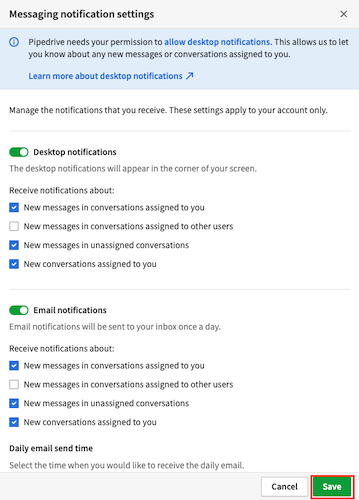
配置完通知後,點擊綠色按鈕以保存更改。
如果您遇到任何與通知相關的問題,請查看我們的疑難排解指南。
對話管理
可用狀態
如果您不希望在收件箱中分配任何對話,可以設定您的可用狀態。
在對話收件箱的頂部點擊可用狀態圖示來更改您的可用狀態。
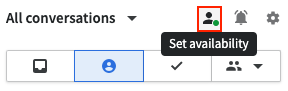
圖示中的綠色點意味著任何人都可以為您分配新的對話。您可以在分配給我部分找到新的對話。
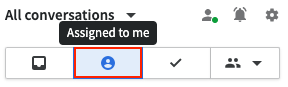
圖示中的空點意味著沒有人可以給您分配新的對話(包括您自己)。這種狀態不會影響您正在進行的對話。
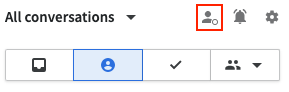
分配
當有新的對話進來時,它將會出現在未分配部分。可以由任何擁有訊息收件箱共用存取權的用戶分配給任何啟用可用狀態的用戶。
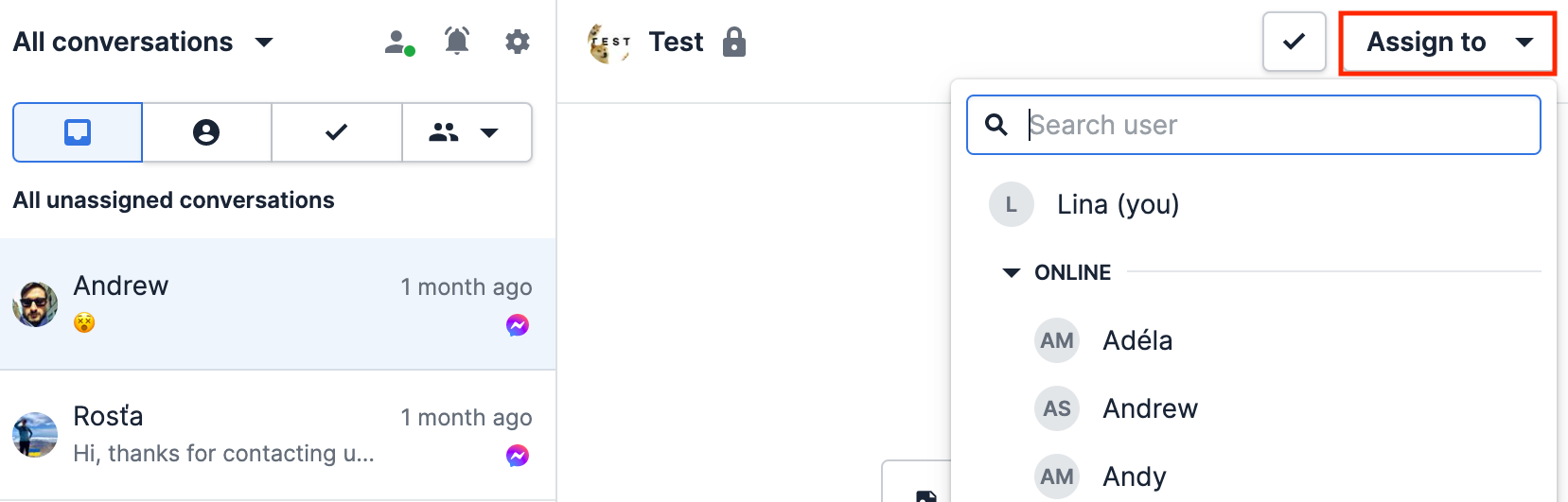
如果他們的通知已啟用,分配人將獲得新對話的通知。
您可以隨時重新分配或取消對話的分配。
關閉和重新開啟
為保持您的收件箱整齊,您可以關閉與可能的客戶或客戶交流已完的對話。
要關閉一個對話,點擊"關閉對話"按鈕。
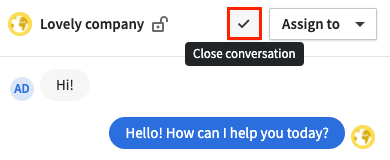
所有關閉的對話將會出現在已關閉的對話部分,並對所有用戶可見。
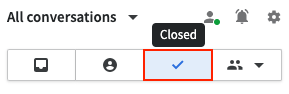
您可以隨時點擊每個對話中的"重新開啟"按鈕重新開啟對話。
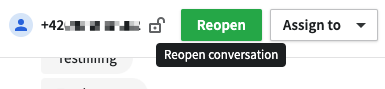
如果一個已關閉對話的聯繫人再次與您聯繫,對話將自動重新開啟並根據其分配設置出現在一個部分。
刪除
只有安裝了Messaging App的用戶才能通過點擊聯繫人的姓名,然後在用戶詳細信息菜單中的下拉部分點擊"刪除對話"來從收件箱刪除對話。
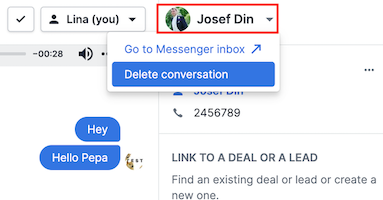
點擊"刪除對話"將永久刪除收件箱中的對話記錄。
對話數據將在消息提供方那邊保持可用。如有需要,您將需要分開從消息提供方刪除對話。
將對話與聯絡人、潛在客戶或交易相連
訊息收件匣 允許您從對話中創建新人、潛在客戶或交易,或將對話鏈接到現有項目。
您將在屏幕右側看到創建或添加到現有項目的選項。
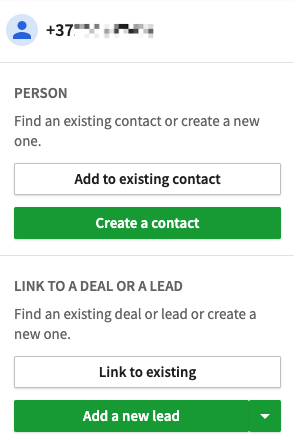
當將對話鏈接到新的或現有聯絡人、潛在客戶或交易時,將在詳細視圖中自動創建帶有對話歷史的筆記,其中包含以下信息:
- 與發件者詳細資料的最後幾條訊息
- 指定狀態
- 鏈接到 訊息收件匣 對話
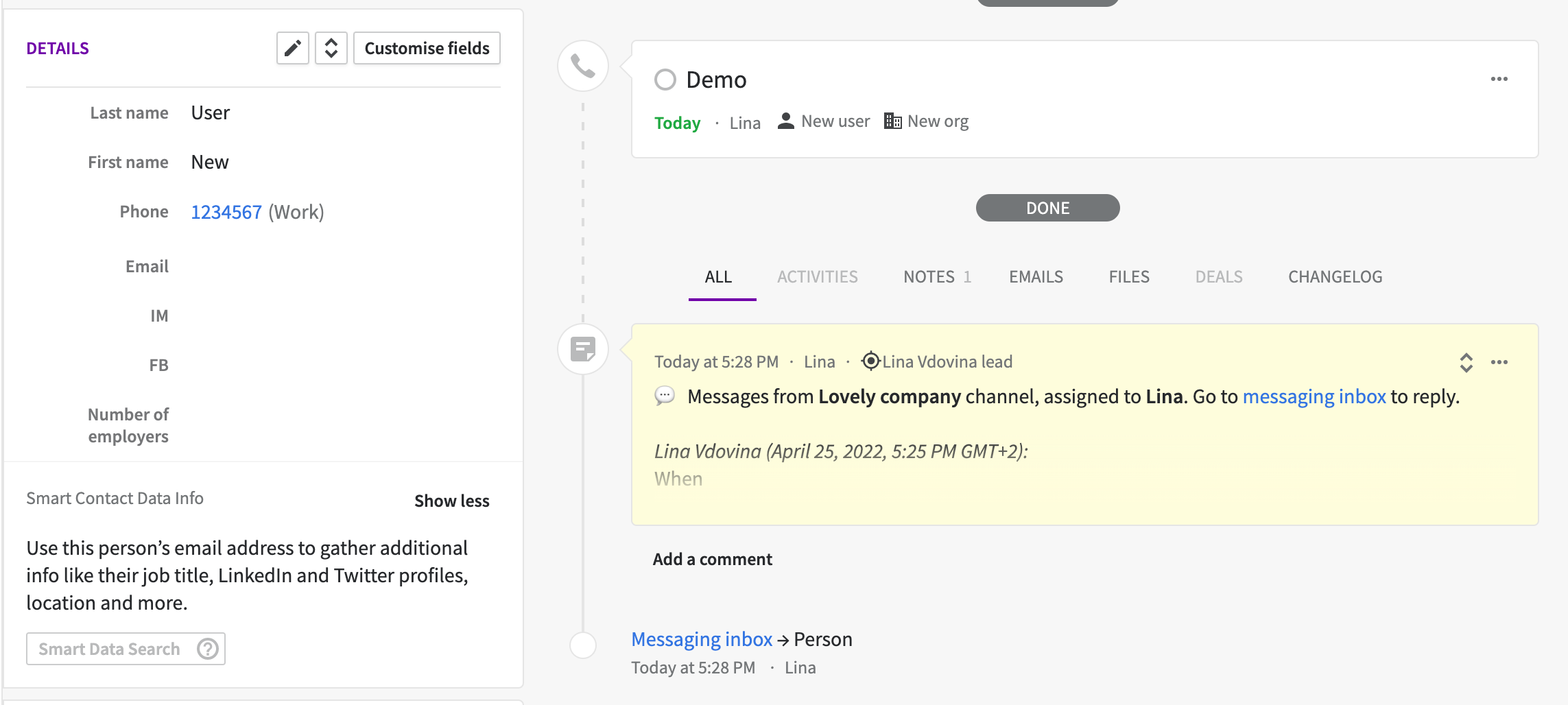
在24小時內接收到已鏈接對話中的新訊息將存儲在同一筆記中。在不同的24小時期間進行的消息將顯示在獨立的筆記中。
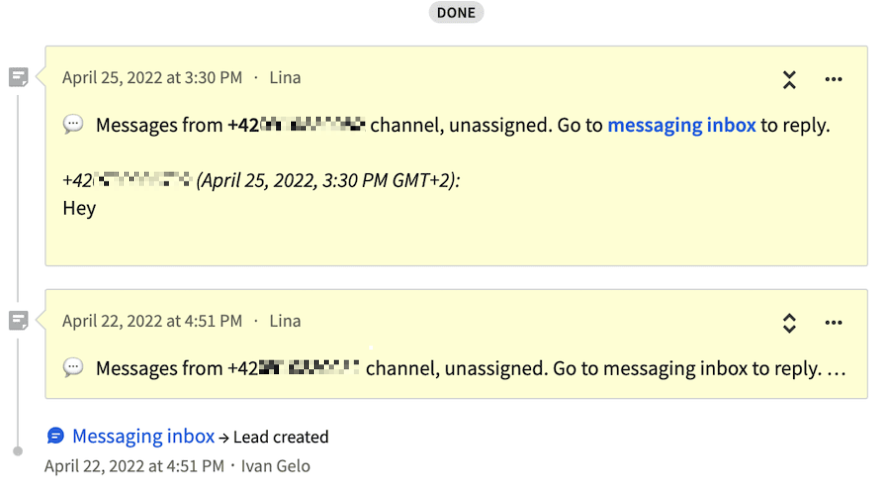
如果刪除或更改帶有對話歷史的筆記,則在24小時內收到新消息時將創建新筆記。
這篇文章有幫助嗎?
是
否